Django로 웹사이트를 만들면서 공부한 내용을 정리하고 있습니다. 나도 도움이 되고 누군가에게 도움이 되길 바라면서..
Django 기본구조
<Django 설치와 세팅에 대한 글은 많기도 하고, 잘 설명된 것도 있으니 생략합니다.>
Django는 Python에서 제공하는 패키지 이자, WebFrameWork이다. Python을 사용해서 프론트와 백엔드의 중간에서 이것저것 처리를 가능하게(혹은 편리하게) 해주는 일을 하는 도구라고 생각하면 크게 틀리지 않다.
- Django version확인
설치가 완료되었다면 django가 제대로 설치되었는지 확인을 위해 간단히 확인해보자. terminal(윈도우의 경우 cmd창에 아래와 같이 입력해서 django의 버전이 확인된다면 제대로 설치되었음을 확인할 수 있다.
> django-admin version
4.0.4 (설치한 버전에 따라 상이)- startproject
다음으로는 project를 시작할 차례이다. 처음 장고를 접하면 project와 app의 개념이 좀 헷갈릴 수 있는데, 간단하게 생각하면 전체 프로그램을 project, 각각의 기능 및 섹션을 나누어 놓은 것이 app이다. 즉, 하나의 project를 만들면 전체를 제어하는 기본 요소들이 생성되고, 각각의 세부적인 기능을 구현하기 위해서는 startapp 명령어를 통해서 app(기능, 혹은 일련의 페이지)을 만들어 구현하면 되는 것이다. 예를 들면 blog를 만든다 라고 가정했을 때, start project를 통해서 블로그 project를 생성하고, 글쓰기, 수정하기 등 글 작성과 관련된 일련의 기능을 모아 app으로 작성하는 것을 생각해볼 수 있겠다.
project를 만들고자 하는 directory로 이동하여 다음과 같이 입력해보자.
> django-admin startproject <project 이름>
그러면 해당 directory 아래 <project 이름>과 같은 directory가 생성되고 아래와 같은 directory 구조를 확인할 수 있을 것이다.
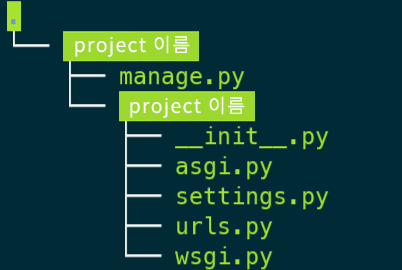
- 한 가지 주의할 점은 최상위 폴더명은 고쳐도 괜찮으나 그 아래 폴더들 명을 함부로 건드렸다가는 여러가지 에러를 맞이할 수 있다는 점이다. 고치는 것이 가능하긴 하지만 가급적 app 명과 project 생성시 생성된 폴더는 건드리지 않도록 하자. 특히 migration을 한 경우라면(DB에 내가 필요한 data 기본 모양을 세팅해서 만들어 놓은 경우) 상황은 더 복잡해질 것이다. 만약 정 고쳐야 한다면 아래의 문답을 참고해서 해보시길.. 건투를 빈다. 바로가기
이제 첫 번째 앱을 만들 시간이다. manage.py가 있는 폴더로 이동해서 아래와 같이 입력하자.
> python manage.py startapp <app 이름>위와 같이 입력하면 manage.py가 속한 폴더 내에 <app 이름>과 동일한 directory가 생성되며, 이에 따른 파일들이 생성될 것이다. 대략적으로는 아래와 같다.
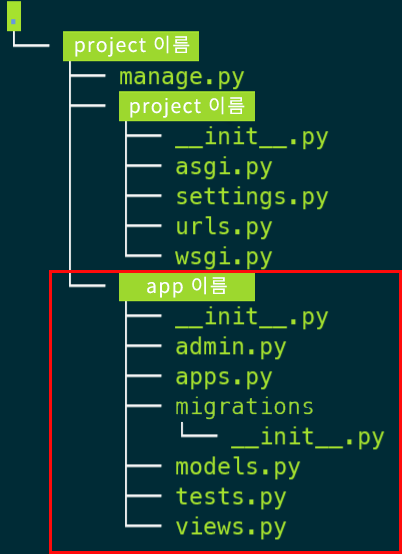
프로젝트도 생성했고, 그 아래 첫번째 앱을 생성했다. 이제 큰 틀에서 시작할 준비가 완료되었다.
다음 장에서는 localhost page에 "hello world"출력과 base.html을 사용하는 방법을 소개해보도록 하겠다.
- 참고(django directory 구조): https://velog.io/@full_accel/Django-%ED%94%84%EB%A1%9C%EC%A0%9D%ED%8A%B8-%EC%83%9D%EC%84%B1%EC%8B%9C-%ED%8F%B4%EB%8D%94-%EA%B5%AC%EC%A1%B0
- 참고(Django 구조): https://velog.io/@ikswary/django-%EA%B5%AC%EC%A1%B0
- 참고(앱을 나누는 기준): https://velog.io/@muchogusto/%EC%9E%A5%EA%B3%A0%EC%9D%98-%EC%95%B1%EC%9D%84-%EB%82%98%EB%88%84%EB%8A%94-%EA%B8%B0%EC%A4%80
